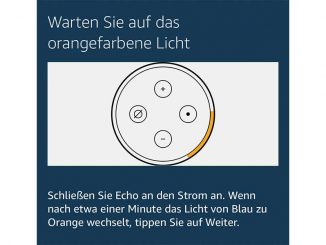Es gibt immer wieder Situationen, in denen man die Bildschirmauflösung anpassen möchte. Unter Windows 10 geht diese Änderung besonders einfach und schnell.
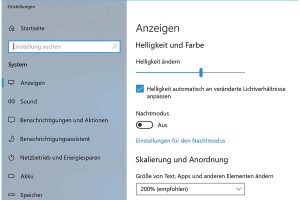
Neben der Bildschirmauflösung lässt sich auch die Skalierung des Monitors unter Windows anpassen. So gehen Sie vor: Klicken Sie mit der rechten Maustaste an eine freie Stelle des Desktops und wählen Sie im Kontextmenü den Befehl „Anzeigeeinstellungen“ aus. Sie gelangen zum Einstellungsdialog „Anzeigen“.
Öffnen Sie unter „Auflösung“ das Ausklappmenü und wählen Sie in der Liste die gewünschte Bildschirmauflösung aus. Nach der Änderung der Auflösung verbleiben Ihnen 15 Sekunden, um im automatisch angezeigten Hinweis „Diese Anzeigeeinstellungen beibehalten?“ auf die Schaltfläche „Beibehalten“ zu klicken.
Textgröße unter Windows festlegen
Im gleichen Einstellungsdialog haben Sie auch die Möglichkeit, die Größe von Texten, Apps und anderen Elementen festzulegen. Dazu markieren Sie im Ausklappmenü unter „Skalierung und Anordnung“ den gewünschten Vergrößerungsfaktor. Bei der Vergrößerung können Sie zwischen Werten von „100%“ bis hin zu „300%“ wählen.
Mit Windows 10 Spring Creators Update hat Microsoft die Option „Erweiterte Skalierungseinstellungen“ eingeführt. Wenn diese Funktion aktiviert ist, versucht Windows, bei Anzeigeproblemen mit Desktop-Software, die Probleme in Eigenregie zu beheben. Alternativ legen Sie eine benutzerdefinierte Skalierung – zwischen 100% bis 500% – fest. Speichern Sie die getätigten Änderungen mit einem abschließenden Klick auf die Schaltfläche „Anwenden“.